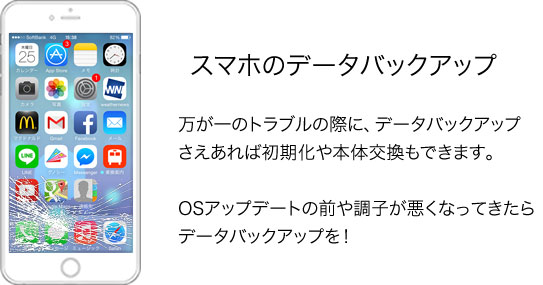
スマートフォンのウイルス感染やランサムウェア※の被害が続出しています。セキュリティ対策をしっかり行っていたとしても感染してしまうケースや、万が一のトラブル(水濡れや水没、落下による画面割れで操作ができ ない、システムの更新に失敗し正常起動しない、誤ってデータを消してしまった等)に備え、大切なデータはパソコンにバックアップしておくことをおすすめします。
※ランサムウェアは、悪意あるソフトウェアの一種です。メールやWEBサイト、WEB広告など多様な感染経路が報告されています。感染してしまった場合、パソコンやスマートフォンに保存しているファイルを開くことができない状態としたり、画面をロックされるなどの状態となります。ファイルを開くための身代金を要求することから、身代金要求型ウイルスとも呼ばれます。
感染被害以外にも、スマホを水没させた、落下して壊した、正常起動しなくなったといった万が一のトラブルの際にも、大切なデータを失う場合がありますので、データのバックアップをおすすめします。

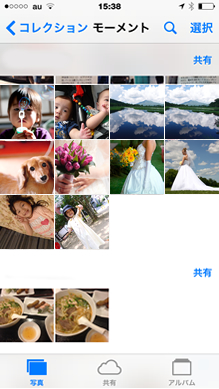
スマホにしか入っていない大切な写真がある
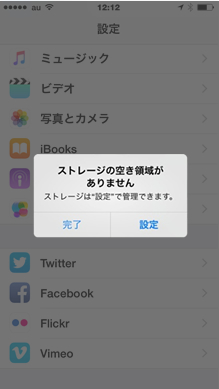
空き容量不足のメッセージがでる
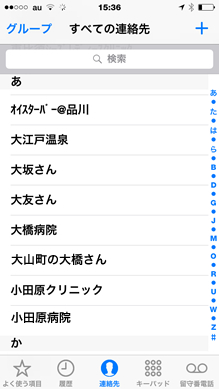
機種変更の電話帳移行が毎回めんどう
【iPhone】データバックアップには、パソコン(itunes)またはiCloud(Appleのクラウドサービス:WiFi接続が必要です)を使います。
【Android】データバックアップには、SDメモリカードまたはパソコンを使います。
・AndroidからiPhoneへのデータ移行には、「iOSに移行」Appを使うことができます。
・iPhoneからAndroidへのデータ移行には、Googleアカウントに紐付いているデータはGmailなどのアプリをiPhoneに入れることで同期がされます。
※アプリ(LINEなどのSNSや、ゲームアプリなど個人情報や決済が関わるアプリ)のデータ移行は、固有の移行手順が必要な場合があります。
※ 症状改善のための設定・修理は別途費用がかかります。
よくお寄せいただく相談は こちら